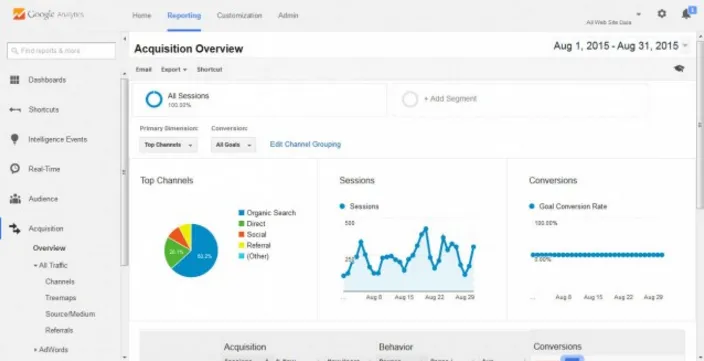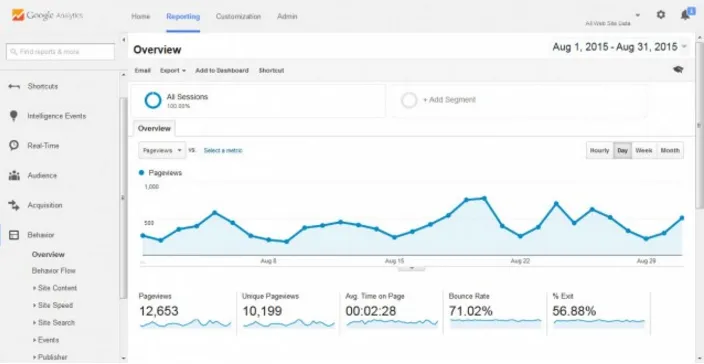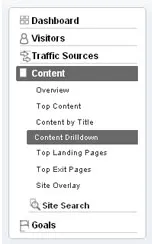Чи знаєте ви, що призводить до вашого веб-сайту? що таке функції аналітики Google? Інструмент аналітики Google може вам сказати.
Чи знаєте ви, що призводить до вашого веб-сайту? що таке функції аналітики Google? Інструмент аналітики Google може вам сказати.
Кінцевий посібник з Інструменту Google Analytics -
Google Analytics - це потужна програма, яка допомагає відстежувати структури трафіку на вашому веб-сайті.
Якщо ви не знаєте, що таке інструмент аналітики Google, або ви раніше не користувалися цим, не хвилюйтесь, ця публікація спеціально для вас.
Інструмент Google Analytics - це найпотужніший додаток для веб-аналітики, який надає вичерпну статистику щодо відвідувачів вашого веб-сайту.
У вас може бути чудовий веб-сайт, але якщо ви не впевнені у своїх цільових клієнтах і яка частина вашого сайту є для них більш привабливою, то сайт не буде більш ефективним. Ось чому багато веб-сайтів використовують інструмент Google Analytics.
Використовуючи інструмент аналітики Google, власник веб-сайту може відповісти на такі запитання:
- Хто відвідує мій веб-сайт?
- Де відвідувачі переважно належать?
- Чи потрібен веб-сайт, зручний для мобільних пристроїв?
- Як люди знаходять мій сайт?
- Яка техніка маркетингу сприяє більшій кількості потенційних клієнтів до сайту?
- Які сторінки сайту користуються більшою популярністю серед відвідувачів?
- Скільки перетворень?
- Швидко завантажується сайт?
- Який вміст блогу подобається відвідувачам більше?
- Що зараз відбувається на моєму сайті?
Якщо ви ще не встановили інструмент Google Analytics на своєму сайті, це дуже просто. Ця публікація допоможе вам налаштувати її. Тут ми висвітлюємо деякі найкорисніші частини інструмента Google Analytics і те, як ці дані можуть бути використані на вашу користь.
Початкова настройка інструменту Google Analytics
Початок роботи з інструментом Google Analytics такий же простий, як і відкриття облікового запису Gmail в Інтернеті. Зареєструйтесь на безкоштовний рахунок або якщо у вас вже є обліковий запис, просто увійдіть у свій обліковий запис.

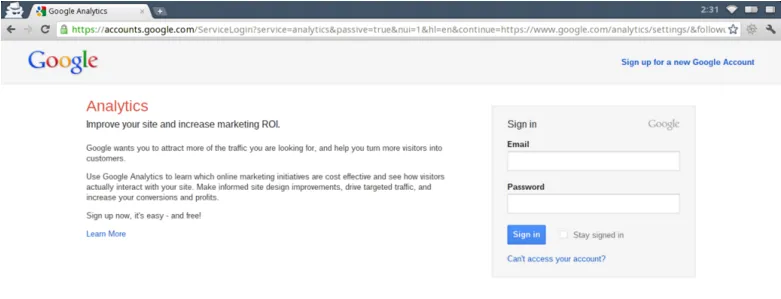

Після входу в систему переконайтеся, що ви перебуваєте на домашній сторінці, переглянувши піктограму будиночка на помаранчевій смузі в лівому верхньому куті сторінки.
Якщо ви ще не додали свій сайт на цю сторінку, додайте свій веб-сайт у свій обліковий запис.
Щоб додати свій сайт, виконайте наступні дії:
- Натисніть Адміністратор на помаранчевій смузі у правому бічному верхньому куті сторінки.
- Він розмістить вас на сторінці Адміністрація облікового запису
- Ви отримаєте спливаюче запитання із запитанням "Що б ви хотіли відстежувати?". Виберіть свою відповідь як веб-сайт.
- Він попросить вас вибрати універсальну чи класичну аналітику. Вибір універсальної аналітики завжди краще. Оскільки це матиме більше варіантів відстеження та оновлення.
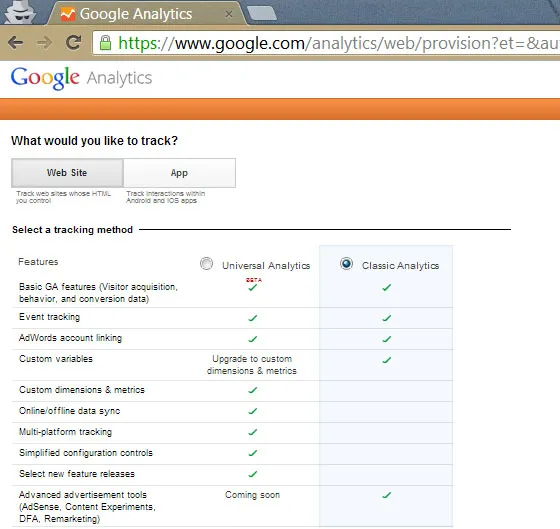
- Заповніть інформацію про свій веб-сайт, наприклад, ім’я веб-сайту, URL-адресу, тип галузі та часовий пояс.

- Після заповнення реквізитів ви можете надати доступ для обміну своїми даними з іншими продуктами Google, наприклад рекламним сенсом на ваш вибір, натиснувши прапорець.
- Тепер, нарешті, натисніть на кнопку "Отримати ідентифікатор відстеження" та прийміть умови Google. Прийміть і продовжуйте.
Рекомендовані курси
- Міжнародні курси з маркетингу
- Курс з SEO
- Повний курс сільського маркетингу
Додавання коду відстеження на ваш сайт
Після отримання коду відстеження скопіюйте та збережіть його. Пізніше вставте цей код відстеження у вихідний код вашого веб-сайту. Якщо вам заборонено отримувати доступ до вихідного коду, тоді надішліть запит про це постачальнику веб-сайтів.
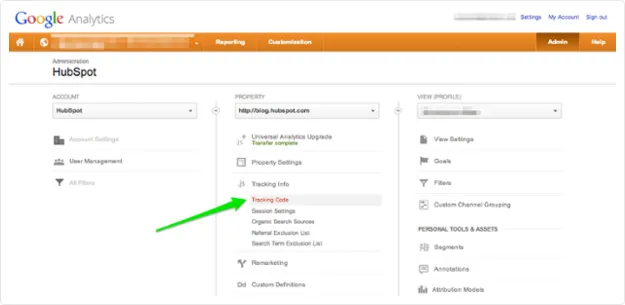

Установка коду відстеження залежить від типу вашого веб-сайту. Він відрізняється від веб-сайту WordPress та HTML-сайту.
Є два способи додавання коду відстеження - редактор HTML та FTP.
Вставте код у заголовок на веб-сайті HTML. Збережіть і повторно завантажте. Google відслідковуватиме ваші дані та надаватиме інформацію 24 години.
Постановка цілей
Ви також можете встановити цілі для своїх дій відстеження. Цілі повідомлять інструмент Google Analytics, якщо на вашому сайті сталося щось важливе.
Наприклад, якщо у вас на веб-сайті є контактна форма, на якій ви генеруєте потенційні клієнти, вам знадобиться створити сторінку подяки для відвідувачів, які подали свою контактну інформацію. Але на профіль дозволено не більше 20 голів.
Покроковий процес встановлення мети полягає в наступному:
- Натисніть кнопку Адміністратор
- Клацніть назву облікового запису
- Клацніть назву властивості
- Клацніть на ім’я профілю
- Перейдіть на вкладку Цілі
- Клацніть на Додати цілі
- Назвіть свою мету щось, що вам запам’ятається
- Виберіть чотири варіанти: призначення URL-адреси, тривалість відвідування, сторінка / відвідування та подія
- Додайте додаткові значення, якщо потрібно
- Клацніть Зберегти
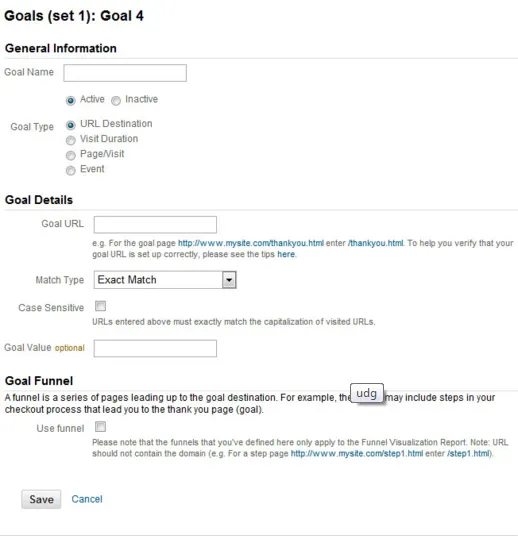
Також у вас є можливість додати заздалегідь заданий шаблон для вашої мети для таких речей, як дохід, придбання, запит та залучення. Ці шаблони будуть доступні з попередньо заповненою конфігурацією.
Налаштування параметрів пошуку на сайті
Пошук на сайті - ще один важливий фактор, який слід створити для отримання цінних даних. Налаштування пошуку на сайті включає наступні прості кроки:
- Запустіть пошук на своєму веб-сайті.
- Перейдіть у меню адміністратора Google Analytics--> Стовпець перегляду--> Налаштування перегляду
- Прокрутіть вниз і ввімкніть налаштування пошуку на сайті
- Поверніться до своєї URL-адреси для пошуку результатів.
- Введіть параметр запиту, а потім збережіть.


Цей параметр допоможе вам дізнатися, що відвідувачі шукають на конкретних сторінках вашого сайту.
Деталі інформаційної панелі
На інформаційній панелі інструмента Google Analytics буде зображено інформацію, наприклад, як
- Кількість відвідувачів
- Перші відвідувачі проти відвідувачів
- Середній час перебування відвідувача на вашому веб-сайті
- Який тип відвідувачів вони і куди вони належать
- Конверсії
- Зміст
- Швидкість сайту
- Джерела трафіку
Ось кілька знімків інформаційної панелі інструментів Google Analytics
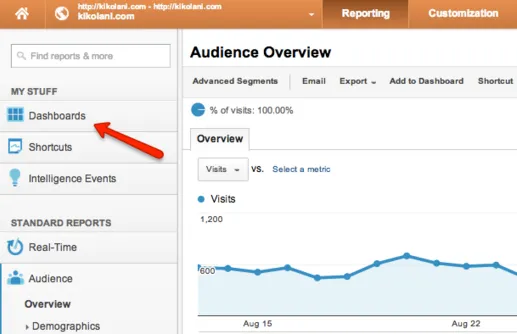



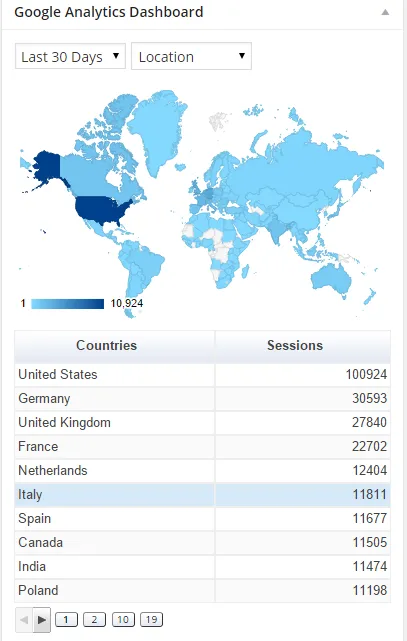


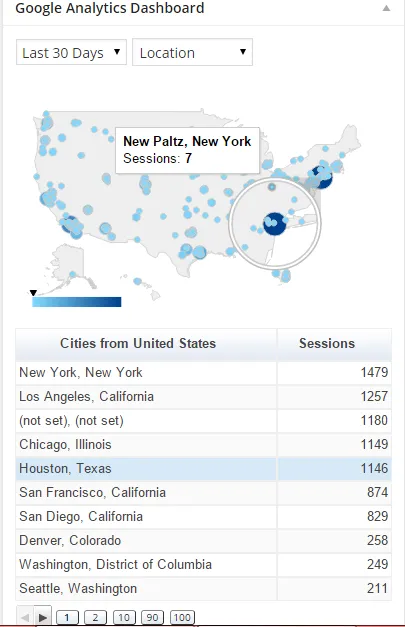
Звіти інструментів Google Analytics
Інструмент аналітики Google надає детальний звіт про відвідувачів, джерела трафіку, цільові сторінки, ключові слова та переходи через чотири основні звіти. Ми розглянемо детально ці звіти у нижченаведеному розділі.
Звіти про аудиторію
Як люди знаходять мій сайт?
Звіт про аудиторію дає вам глибоке розуміння відвідувачів вашого сайту, включаючи їх демографічні показники, географію та в якому режимі вони отримують доступ до вашого сайту.
У звіті з огляду аудиторії ви можете отримати детальну інформацію про наступні показники:
- Сеанси (Сеанси тут означають відвідування) - загальна кількість відвідувачів вашого сайту
- Користувачі - кількість унікальних відвідувачів вашого сайту
- Нові користувачі - відсоток від загальної кількості відвідувачів, які вперше натиснули ваш сайт
- Перегляди сторінок - кількість сторінок, які переглядали на вашому сайті
- Сторінки за сеанс - середня кількість переглядів сторінок за відвідування
- Середня тривалість сесії - середня кількість відвідувачів на вашому веб-сайті
- Коефіцієнт відмов - відсоток відвідувачів, які залишають ваш сайт після відвідування лише однієї сторінки
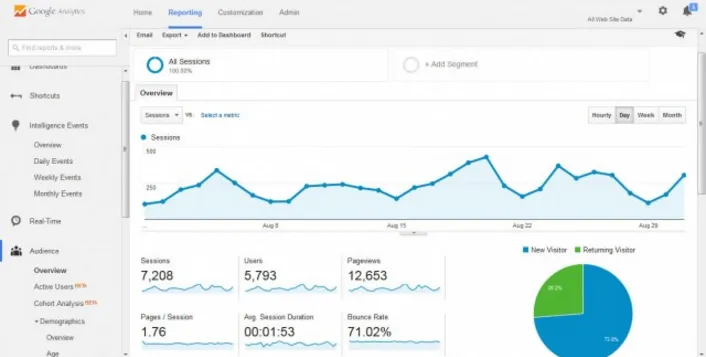
Ви також отримаєте додаткову інформацію про відвідувача за такими показниками:
- Мову
- Країна
- Місто
- Веб-переглядач
- Операційна система
- Сервіс провайдер
- Мобільна операційна система
- Постачальник мобільних послуг
- Роздільна здатність екрану мобільного телефону
Ви завжди можете змінити сегменти або порівняти будь-які два сегменти у всіх звітах інструменту Google Analytics.
Як вам допомагає цей звіт?
- Інформація, надана у звіті про аудиторію, допоможе вам краще зрозуміти клієнтів та допоможе вам перенести голку вашого бізнесу.
- Інформація про країну / місто допоможе вам дізнатися, яка країна більше зацікавлена у вашому продукті та може збільшити ваші транспортні засоби. Це допоможе вам зменшити вартість та час доставки.
- Інформація про браузер та ОС допоможе вам дізнатися, чи оптимізовано ваш сайт відповідно до потреб вашого клієнта чи вам потрібно імпровізувати ваш сайт.
Звіти про придбання
Як отримати більше трафіку?
Звіт про придбання дає відповідь на це питання
Звіт про придбання - це найважливіший звіт, оскільки він допомагає вам дізнатися, як ваші відвідувачі знайшли вас та як вони прибули на ваш сайт.
Коли ви дізнаєтесь, як люди знаходять вас, то ви можете завоювати ще більше людей.
Робіть більше речей, які найкраще працювали, або переоцініть речі, які не спрацювали для вас.
У цьому звіті є два розділи - Весь трафік та Усі реферали
Весь трафік дозволяє вам дізнатися, як хтось прибув на ваш сайт, включаючи введення доменного імені або натискання іншого веб-сайту.
Усі реферали дають вам дуже конкретний звіт, який включає відвідувачів, які прибули на ваш сайт, натиснувши на посилання на ваш сайт з іншого веб-сайту чи блогу.
Звіти про придбання дають таку інформацію:
- Які канали залучають більше відвідувачів
- Відвідувачі, з якого каналу тривалий час займаються вашим сайтом
- Відвідувачі, з якого каналу закінчуються покупки
Звіти про поведінку
Які публікації подобаються моїм читачам?
Щоб відповісти на це запитання, перегляньте звіт "Усі сторінки" у розділі "Звіти про поведінку".
Звіти про поведінку розкажуть вам усе про вміст вашого сайту та реакцію відвідувачів на нього.
Ви можете переглянути звіт для всіх сторінок або кожної сторінки окремо.
Цей звіт дає вам інформацію про
- Швидкість та час завантаження вашого веб-сайту та сторінок
- Коефіцієнт відмов кожної сторінки
- Пошукові терміни, якими користуються відвідувачі
Звіти про поведінку допомагають у створенні кращого користувацького досвіду для відвідувачів і, таким чином, збільшують показник конверсії.
Звіти про перетворення
Якщо ви встановите цілі в своєму інструменті Google Analytics, ви можете знати, скільки конверсій здійснив ваш веб-сайт. Ви також можете знати шлях, через який було здійснено перетворення.
Також слід включити опцію відстеження електронної комерції в інструменті Google Analytics. Цей звіт про відстеження надасть вам інформацію про
- Продукти - Куплені товари, кількість, дохід
- Операції - дохід, податок, вартість доставки
- Час на покупку - кількість днів та кількість відвідувачів, які знадобилися для здійснення однієї покупки
Ярлики та електронні листи
Багато хто з вас вважає, що ви хочете відвідувати якусь вкладку знову і знову. Щоб скористатися цією метою, інструмент Google Analytics надає можливість створити ярлик для звітів і додати його до лівої бічної панелі головної сторінки для легкого доступу.
Ви також можете скористатися кнопкою електронної пошти, щоб регулярно надсилати звіти на свою пошту.
Якщо ви хочете надіслати звіти іншим особам, які не перебувають у вашому бізнесі, тоді введіть їх ідентифікатор електронної пошти, натиснувши поле Заплановані повідомлення електронної пошти під стовпцем Перегляд у меню адміністратора. Продовжуйте регулярно перевіряти ці електронні листи, щоб забезпечити обмін даними вашої компанії лише людям, з якими ви працюєте.
Дані інструмента Google Analytics
Інструмент Google Analytics пропонує три категорії даних - відвідувачі, джерела трафіку та вміст. Ці категорії можна побачити зліва на головній сторінці. Про ці вкладки ми детально розглянемо нижче.
Вкладка відвідувачів
Вкладка "Відвідувачі" дає вам багато інформації, як ви вже бачили на інформаційній панелі інструменту Google Analytics. Тут ми розглянемо інші варіанти на вкладці відвідувача.
- Бенчмаркінг - Хочете порівняти свій сайт з іншими веб-сайтами в галузі? Варіант бенчмаркінгу зробить це за вас. Ви можете порівняти статистику свого сайту із тією самою нішею, що і ваш сайт.
- Накладання карт - Хочете дізнатися, звідки відвідувачі вашого сайту? Параметр накладання Ma надасть вам ці дані.
- Повернення нового Vs - скільки постійних відвідувачів має ваш веб-сайт?
- Мови - знайте мову за замовчуванням, якою користується більшість користувачів сайту.
- Тенденція відвідувачів - Цей розділ пропонує дані про відвідування, унікальних відвідувачів, перегляди сторінок, час на сайті та показник відмов.
- Можливості веб-переглядача - якими браузерами зазвичай користуються відвідувачі? Відповідь на це питання допоможе вам покращити свій веб-сайт для певного браузера.
- Властивості мережі - Які постачальники послуг ваші відвідувачі найбільше використовують? Яка швидкість їх з'єднання?
Вкладка "Джерела трафіку"
Ця вкладка дає під собою наступні розділи.
- Огляд - дає великий знімок того, звідки ви берете свій трафік.
- Прямий трафік - дає змогу знати трафік, створений вручну вводячи URL-адресу безпосередньо в браузер.
- Посилання на сайти - трафік, створений натисканням на посилання з іншого сайту.
- Пошукові системи - допоможуть вам з’ясувати, які пошукові системи приносять вам найбільше трафіку. Інформація поділяється на пошуковий та неоплачуваний пошуковий трафік.
- Ключові слова - дізнайтеся ключові слова, які принесли більше трафіку
- Кампанії - можна відстежувати ваш трафік, отриманий за допомогою КПП, бюлетенів та RSS-каналів.
- Версії оголошень - відстежуйте ваш прибутковий трафік за допомогою Google Adwords
- Часи дня - допоможуть вам дізнатися, яка частина дня ваш сайт отримав найбільше кліків
- Цільова URL-адреса - показує вам посадку, з якої вони починають відвідування.
- Місця розташування - аналізує ефективність ваших оголошень і збільшує розміщення.
- Позиції ключових слів - повідомлять вам про те, де перераховуються ваші оголошення з КПК, коли користувачі натискають на них.
- Телереклама - дає інформацію про ваші телевізійні кампанії
Вкладка "Зміст"
Вкладка "Зміст" пропонує безліч деталей у різних розділах, як зазначено нижче.
- Огляд - дає швидкий перегляд переглядів сторінки та показника відмов
- Популярний вміст - дозволяє дізнатися, яка частина вашого веб-сайту є більш популярною
- Вміст за заголовком - Ви дізнаєтесь, який контент на вашому веб-сайті привабливіший за назвою
- Зменшення вмісту - надайте вам мудру статистику вмісту на кожній сторінці
- Найпопулярніші цільові сторінки - відвідувачі, які відвідують першу сторінку на вашому сайті
- Найвищі сторінки виходу - остання сторінка, яку відвідують ваш сайт
- Пошук на сайті - допомагає дізнатися пошукові запити, якими користуються відвідувачі
- Відстеження подій - допоможе вам знайти кількість відвідувачів, які натискають ваше відео чи вихідне посилання.
Вкладка Цілі
- Огляд - Дозволяє відстежувати, скільки людей виконали ваші цілі
- Загальна кількість конверсій - повідомляє про те, скільки цілей було виконано за певний проміжок часу
- Коефіцієнт конверсії - дає вам відсоток ролі відвідувачів у досягненні вашої мети
- Перевірка мети - з’ясує, чи була досягнута мета в момент, який ви вже визначили для цієї мети
- Зворотний шлях до мети - Цей розділ допоможе вам побачити зворотні шляхи відвідувача
- Цільове значення - Ця вкладка допоможе вам знайти фінансову вартість кожної досягнутої мети
- Закинуті послідовності цілей - це дозволить вам дізнатися, скільки відвідувачів вийшло на ваш сайт, не виконавши весь процес цілі
- Візуалізація воронки - це допоможе вам дізнатися, з якої сторінки ваш відвідувач вийшов із сайту, що дозволить вам зрозуміти проблему на цій конкретній сторінці
Суть - це інструмент Google Analytics, це чудовий інструмент для власників веб-сайтів. Ми лише подряпали основи цієї статті. Сподіваємось, ця стаття дала б вам достатню інформацію для початку інструменту Google Analytics та його показників.
Рекомендовані статті
Ось кілька статей, які допоможуть вам отримати більш детальну інформацію про інструмент аналітики Google та функції аналітики Google, тому просто перейдіть за посиланням.
- Універсальна аналітика та Google Analytics - важливі відмінності
- Як підготувати інструменти веб-аналітики для вас (посібник)
- Google Analytics Vs Piwik
- Як підготувати інструменти веб-аналітики для вас (посібник)